Anuncio
Si usa una computadora compartida, lo más probable es que esté usando un navegador compartido. Si prefiere tener una configuración de navegador personalizada, un historial de búsqueda privado y todo lo que viene con un navegador propio, debería usar la función de perfiles personalizados de Google Chrome.
Cómo configurar perfiles personalizados en Chrome
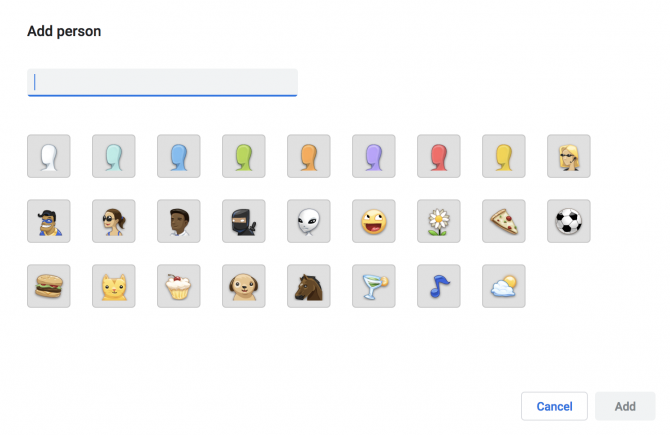
Para configurar un perfil personalizado en Google Chrome:
- Haz clic en tu foto o nombre de perfil en la esquina superior derecha de Chrome. Hacer clic Administrar personas> Agregar persona. También puede acceder a esta configuración a través del menú de Chrome, en Personas > Agregar persona.
- Elija el nombre y la foto para el nuevo perfil y haga clic en Añadir.
- Se abrirá una nueva ventana de Chrome, que le solicitará al nuevo usuario que inicie sesión en su cuenta de Chrome.
Cómo cambiar perfiles en Chrome
Una vez que haya configurado todos sus perfiles, puede cambiarlos haciendo clic en la imagen o el nombre del perfil en la esquina superior derecha y seleccionando el perfil al que desea acceder de la lista en el menú.
También puede acceder a esta lista en el menú de Chrome en Personas:
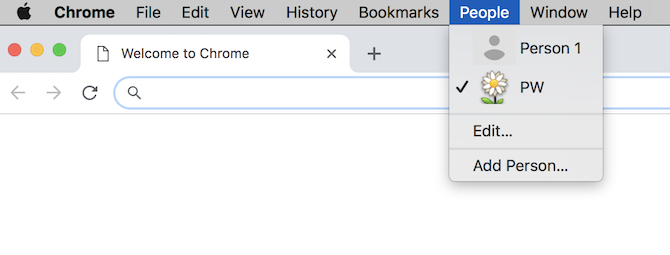
Cómo quitar un perfil en Chrome
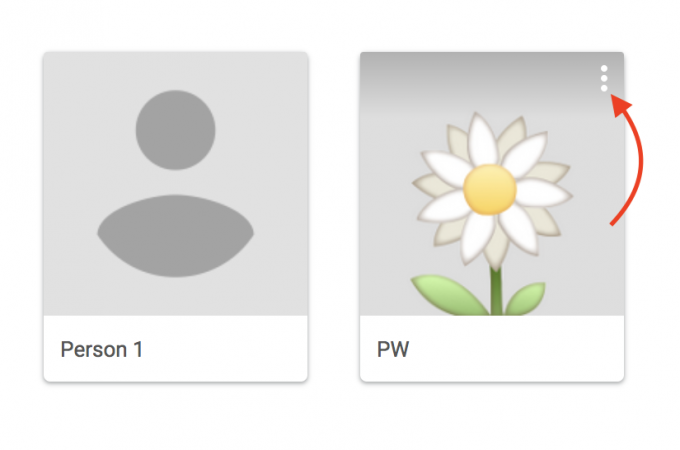
Si desea eliminar un perfil, puede hacerlo con los siguientes pasos:
- Haz clic en tu foto de perfil en el nombre en la esquina superior derecha de Chrome> Gestionar personas.
- Haga clic en el botón de menú (tres puntos) en la esquina superior derecha de la imagen de perfil del usuario que desea eliminar.
- Hacer clic Eliminar a esta persona.
Eliminar un perfil significa que sus marcadores, historial de navegación, contraseñas y cualquier otra configuración de Chrome se borran de su computadora. (Si iniciaron sesión en su cuenta de Google en su computadora y sus configuraciones se sincronizan con su cuenta de Google, aún deberían poder acceder a su información de Chrome en otros dispositivos).
Tú también puedes Sea creativo con su uso de los perfiles personalizados de Chrome 5 perfiles personalizados de Chrome que debes comenzar a usarUna característica de Chrome a menudo se pasa por alto: la capacidad de tener múltiples perfiles de usuario. Te mostramos cómo pueden hacerte la vida más fácil. Y sí, también puedes usar perfiles en Firefox y otros navegadores. Lee mas . En lugar de usarlo solo para permitir que otros usen su navegador Chrome, también puede usarlo para crear perfiles de trabajo y hogar, para probar si las extensiones de su navegador están causando estragos en su navegación, y más.
Asegúrate de mantenga su cuenta de Google protegida con su programa de seguridad avanzado Proteja su cuenta de Google con el programa de protección avanzada¿Preocupado por la seguridad en línea? Así es Google. Aquí le mostramos cómo usar su Programa de protección avanzada para proteger sus cuentas en línea. Lee mas .
Nancy es escritora y editora y vive en Washington DC. Anteriormente fue editora de Medio Oriente en The Next Web y actualmente trabaja en un grupo de expertos con sede en DC sobre comunicación y divulgación en redes sociales.
